
Ano kaya tayo ngayon kung wala ang ulap. Ano ang para sa ilan ay hindi pa rin alam, para sa marami ito ay bahagi ng kanilang pang-araw-araw. Isang ligtas na pag-uugali kung saan isasagawa backup na mga kopya at mula sa kung saan maaari mong makuha agad ang iyong mga personal na file sa lahat ng oras. Kaya bakit hindi ilagay ang iyong mga larawan sa cloud?
Canon at Google Photos

Sa ideya na mag-alok ng higit na kaginhawahan sa mga user, ipinakilala ng Canon ang isang bagong function sa opisyal na application nito kung saan awtomatikong maipapadala ang mga larawang kinukuha mo gamit ang iyong Canon camera sa iyong personal na storage space sa Google Drive, eksakto sa seksyon ng Google Mga larawan.
Ang kailangan mo lang ay isang Canon camera na may koneksyon sa WiFi at ang image.canon mobile app, at pagkatapos i-set up ang mga kinakailangang detalye, awtomatikong ia-upload ng camera ang lahat ng iyong larawan sa Google Photos sa sandaling ikonekta mo ito sa koneksyon ng iyong telepono. .
Mga Modelong Sinusuportahan ng Function
Ito ang listahan ng mga opisyal na modelo na nagbibigay-daan sa iyong gamitin ang function ng pag-upload ng mga larawan sa Google Photos:
- EOS-R5
- EOS-R6
- EOS-R
- EOS Ra
- EOS RP
- EOS 5D Markahan IV
- EOS 6D MarkII
- EOS 6D
- EOS 90D
- EOS 80D
- EOS 70D
- EOS 77D
- EOS 760D
- EOS 850D
- EOS 250D
- EOS 800D
- EOS 200D
- EOS 750D
- EOS 2000D
- EOS 1300D
- EOS 4000D
- EOS M5
- EOS M6 Markahan II
- EOS M6
- EOS M50
- EOS M200
- EOS M100
Ano ang kailangan mo

Bilang karagdagan sa isa sa mga nabanggit na camera, ang function ay nangangailangan ng isang Google One account upang gumana nang tama, dahil kung hindi, hindi namin mai-upload ang mga larawan sa serbisyo ng Google, kaya dapat mong isaalang-alang ang detalyeng ito bago magsimula sa proseso.
Paano ikonekta ang iyong Canon camera sa mobile
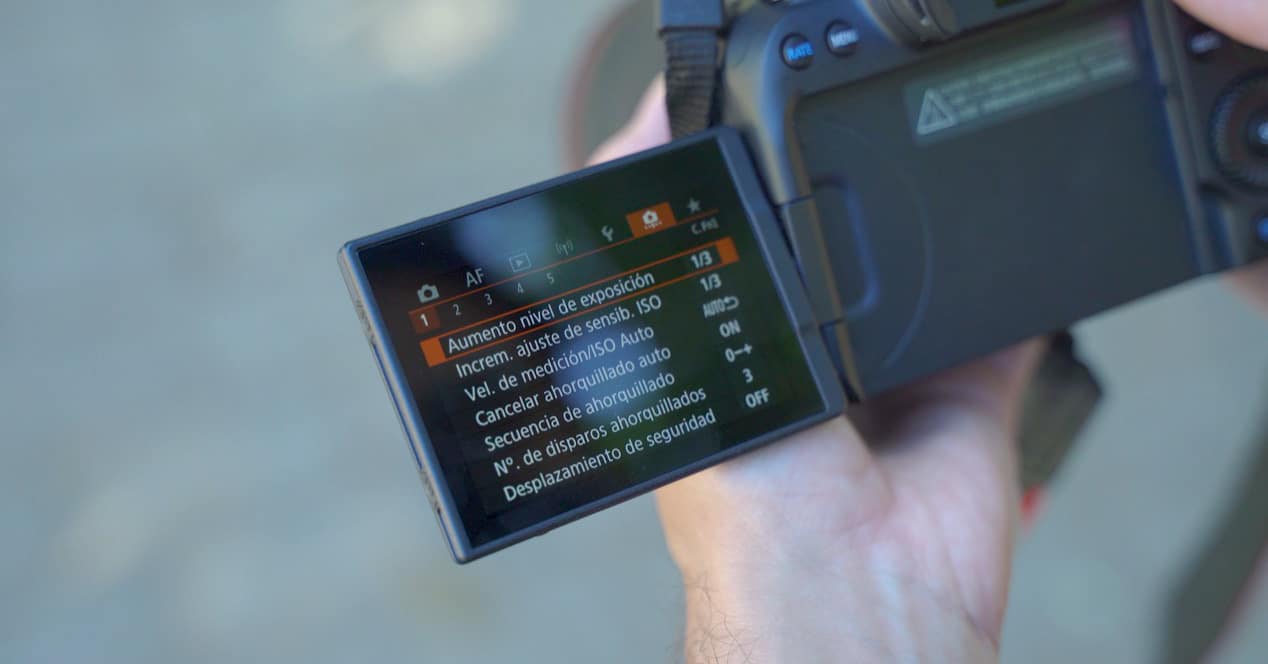
Ang unang bagay na kailangan nating gawin ay itatag ang koneksyon sa pagitan ng camera at ng mobile. Maaari naming ibahagi ang koneksyon ng mobile gamit ang function ng access point, o direktang ikonekta ang camera sa home router para parehong mahanap ng mobile at ng PC (kung gagamitin namin ang computer application) ang camera nang tama.
- Pindutin ang button ng Menu sa iyong camera at i-access ang opsyon na Config. Wifi.
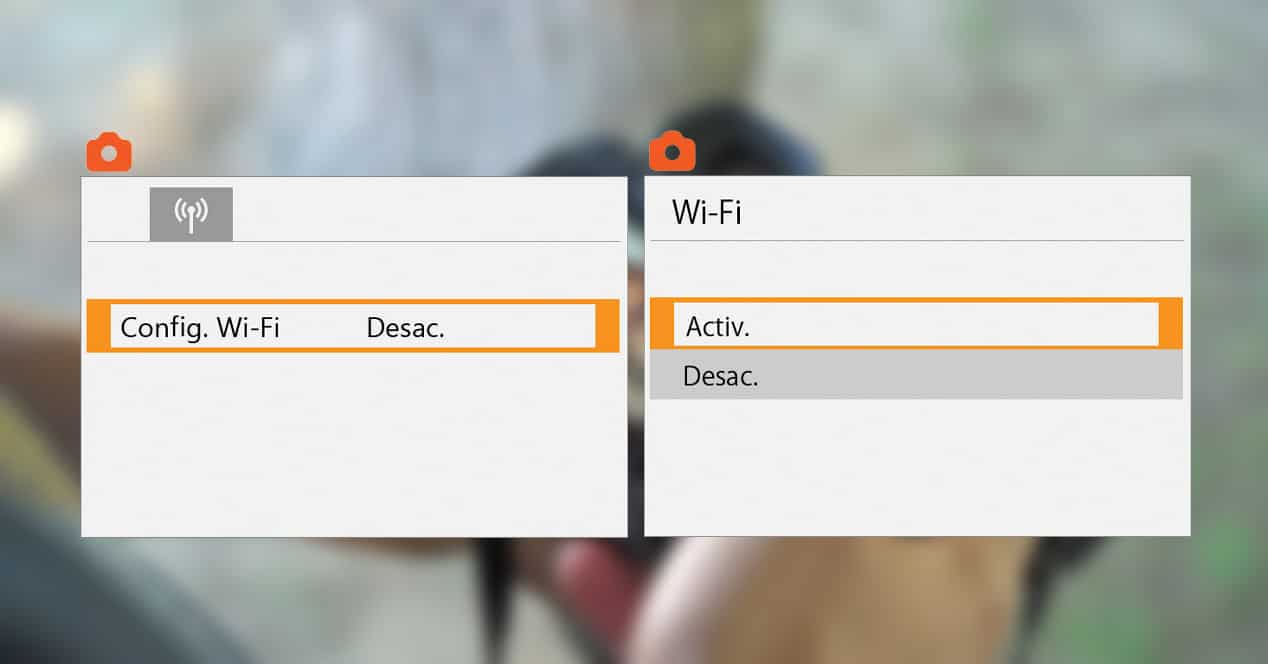
- Piliin ang opsyong Paganahin upang i-on ang WiFi ng camera.
- Piliin ang koneksyon sa Wi-Fi/Bluetooth
- At mag-click sa pindutan ng icon ng ulap. Tanggapin ang mga tuntunin at magpatuloy sa proseso.
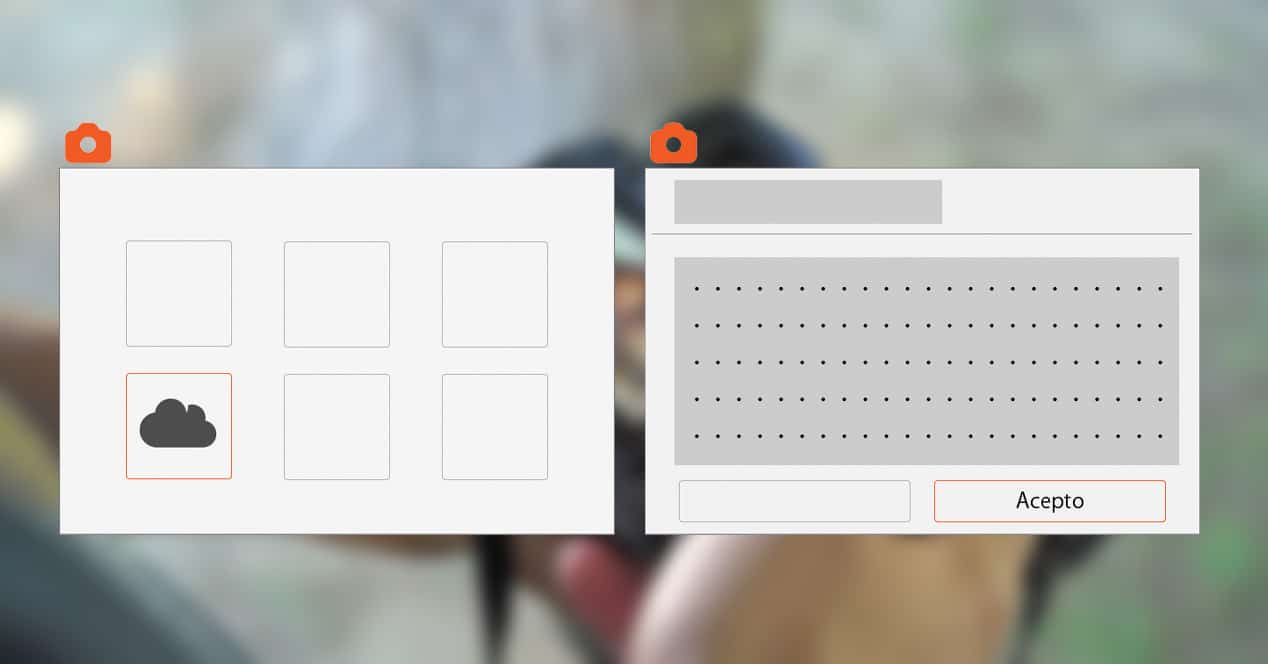
- Kailangan mong piliin ang access point na gusto mong kumonekta. Sa kasong ito, kakailanganin mong piliin ang home router o ang WiFi network na ginawa gamit ang iyong mobile, depende sa iyong kaso.

- Ilagay ang password ng Wi-Fi, tanggapin at piliin ang Auto.
- Magkakaroon ka na ngayon ng internet access. Ngayon ay kailangan mong ipasok ang email na iniugnay mo sa iyong Canon account. Dapat ay dati mo nang ginawa ang account na ito, at magagawa mo ito nang direkta kapag binuksan mo ang application na image.canon sa unang pagkakataon.
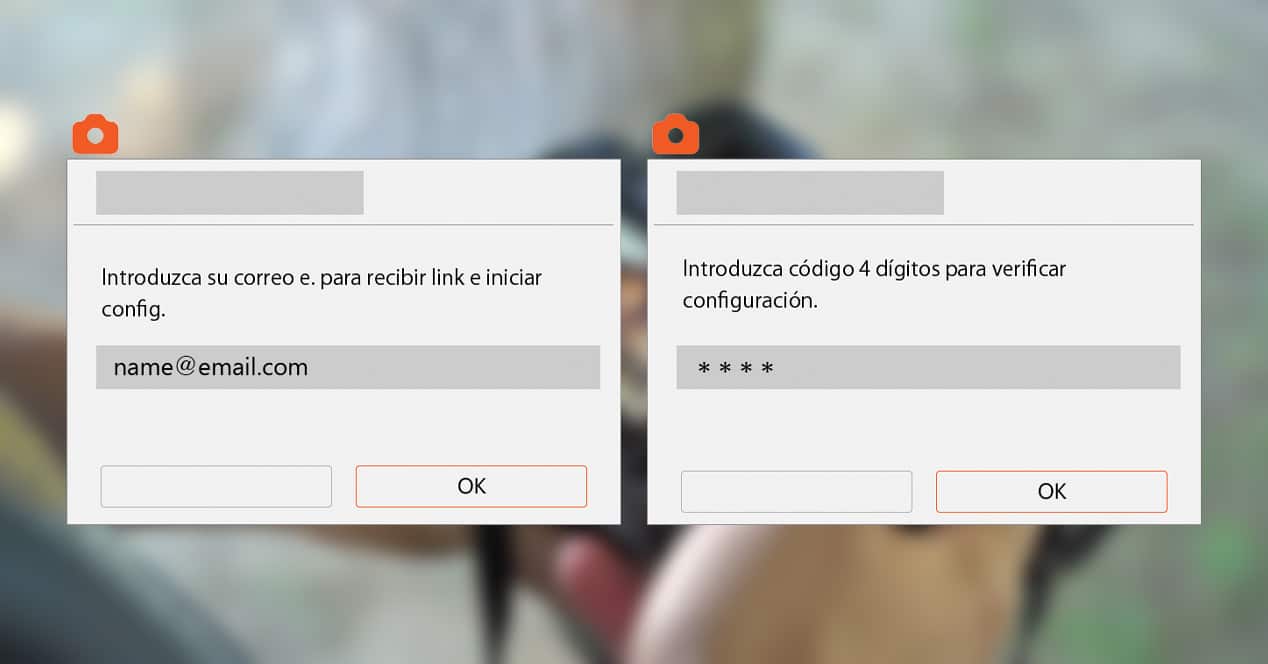
- Sa susunod na screen, hihilingin sa iyo ng system na magpasok ng 4-digit na code. Huwag kalimutan ito, dahil kakailanganin mo ito sa ibang pagkakataon.
- Nagbago na ang icon ng ulap, handa ka na ng halos lahat.
- Ngayon ang kailangan mo lang gawin ay suriin ang iyong email (katulad ng dati mong pagrehistro sa image.canon). Makakatanggap ka ng isang link upang i-click, hihilingin sa iyo na ipasok ang 4-digit na code na dati mong na-configure.
- Irerehistro na ang iyong camera sa cloud service ng Canon, kaya maaari mo na ngayong i-configure ang awtomatikong pag-upload ng imahe at iba pang mga setting para sa iyong camera.

Paano direktang mag-upload ng mga larawan sa Google Photos
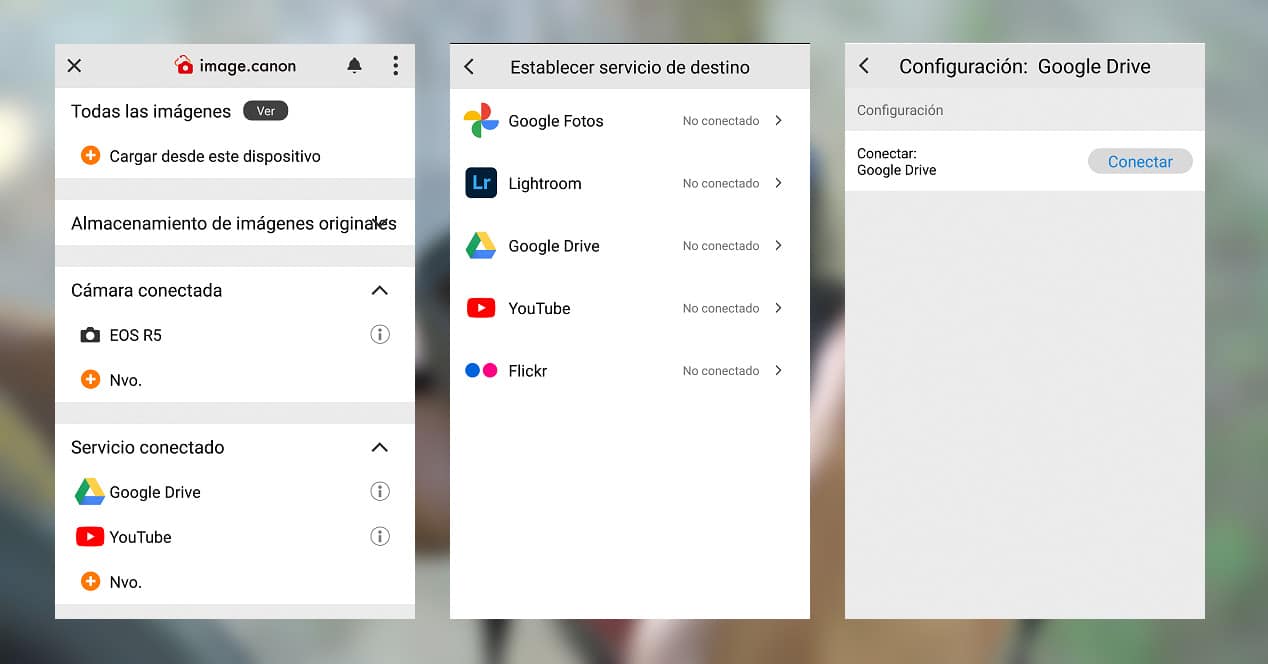
Dahil nakakonekta na ang camera, ngayon ay kailangan na lang nating pumili kung aling serbisyo ang gusto nating gamitin para i-upload ang ating mga larawan. Matapos piliin ang modelo ng camera na mayroon kami sa aming pag-aari, ang application ay mag-aalok sa amin ng isang listahan ng mga serbisyo na maaari naming i-link, kaya pinapayagan ang application na awtomatikong mag-upload ng mga larawan at video saanman namin sabihin.
Kabilang sa mga available na serbisyo ay mahahanap namin ang Flickr, YouTube, Google Drive, Lightroom at Google Photos, kaya ito ay isang bagay na tingnan at piliin ang isa na pinakaangkop sa iyo. Ang tanging detalye na dapat mong isaalang-alang ay upang magamit ang Google Photos kailangan mo ng Google One account.